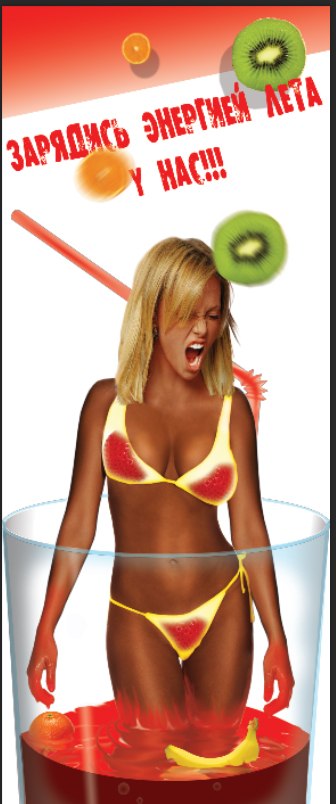Прекрасная мозайка из фотографий
1. Начнем мы с выбора одной фотографии или составления коллажа из нескольких фотографий. Как быстрои просто сделать коллаж в фотошопе я рассказал в своем прошлом уроке (ссылк находится сверху). Ниже находится коллаж из 4х картинок, которые я нашел в интернете. Итак, приступаем:

2. Сворачиваем этот документ и создаем новый, размеры которого 60х60 пикселей. Выбираем прозрачный задний фон (transparent background). Это будет наш шаблон мозайки. Затем, увеличиваем наше рабочее окно (инструмент zoom in), выбираем инструмет Карандаш (pencil tool (B)) и выбираем размер 1 или 2 пикселя.
{mosgoogle}
Рисуем вертикальную линию по левому краю от нашей рабочей области, и горизонтальную линию по верхнему краю. Вы можете зажать Shift, когда начнете проводить линию, это поможет провести ровную линию. Выбрать вы можете любой цвет (я выбрал белый)

3. Идем edit>define pattern (редактирование - создать шаблон) и называем каким-нибудь понятным нам именем. Теперь можно закрыть это окно без сохранения. Если вы потом захотите поменять цвет или что-то еще, то на всякий случай можете сохранить (я никогда этого не делал =))

4. А сейчас возвращаемся в наш начальный документ и создаем новый слой (CTRL+SHIFT+N) так, чтобы он был выше всех в списке. Можно назвать его ‘pattern’. Берем инструмент заливки (bucket tool (G)), в верхней панели в выпадающем списке выбираем pattern. Теперь кликнем в любом месте документа (зальем).

5. Вот что должно получиться: 
6. Теперь берем инструмент перемещения (move tool (V)) и подвигаем наши клеточки так, чтобы вокруг картинки получился белый контур. Так, чтобы в дальнейшем мы смогли обрезать нашу фотографию по нему. На картинке сверху четко видно, что верхняя граница отрежет парнишке голову (как жестоко), а это будет не очень красиво. На картинке снизу красным показаны те самые белые границы, которые нам нужны.

7. Увеличим изображение и начнем обрезать наши края. Для этого берем инструмент Crop (обрезка), выделяем ПОЛНОСТЬЮ картинку, и начинаем двигать границы. Я бы советовал начать с левого верхнего угла и закончить правым нижним.

8. Правый нижний угол:

9. После того, как вы обрежете, у вас должно получится что-то подобное: 
10. Теперь создадим новый слой, и назовем его ‘fill blocks’ и опять же поместисм его сверху всех слоев.

11. Берем волшебную палочку и используем следующие настройки фотошопа:

12. При активном слое с квадратиками, воспользуемся палочкой для выделения отдельных квадратов, которые дадут нам эффект мозайки. Убеждаемся, что зажали клавишу Shift (позволяет добавлять выделение к выделению). Для выделения, кликаем в нужный нам квадрат. Если вы хотите убрать какое-то из выделений, то кликаем в нужном месте правой кнопкой и нажимаем в появившемся списке subtract from selection (удалить из выделения)

13. Теперь, не снимая выделения, щелкаем по слою ‘fill blocks’ и с помощью инструмента заливки заливаем квадраты белым цветом.

14. Теперь нам необходиом сделать их "не такими белыми" =). В панели слоев (список слоев), есть панелькая "НЕПРОЗРАЧНОСТЬ" (Opacity). Выставляем значение где-то 50% или как вам больше понравится. Вот что получилось у меня.

Вот и все!